Cum de a recupera document Word nemântuit în mod automat, manual
Ce se poate face în astfel de cazuri, și modul de recuperare a documentelor Word nemântuit, voi discuta în acest articol.
Recuperarea în Word
Restaurare fișier nememorat este disponibil. Pentru astfel de cazuri, programul salvează automat documentul după o anumită perioadă de timp. Desigur, dacă nu dezactivați această caracteristică.
în mod automat
Când deschideți o versiune mai veche a unui document Microsoft Word sau un nou fișier, programul poate oferi deschide o versiune nesalvat a documentului editat.
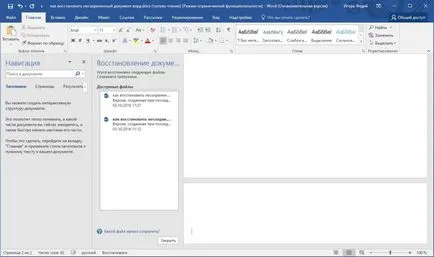
Selectați ultima versiune salvată, concentrându-se pe data la care au fost salvate.
Dacă nu, asigurați-vă că salvarea automată este activată:
- Du-te la Word → deschide un document nou.
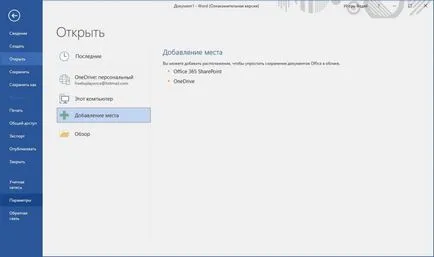
- Faceți clic pe Setări → Salvarea.
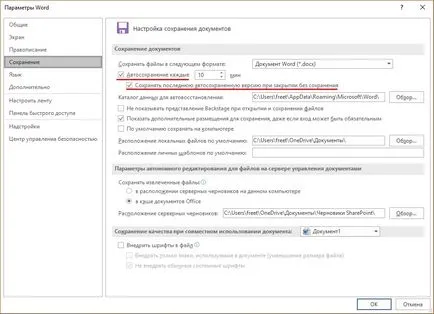
Dacă bifați „AutoSave“ instalat, restaura ultima autosalvări versiune Word-fișier este disponibil.
Sfat! În cazul în care nu are o capusa, instalați-l, astfel încât să nu se confrunte din nou această problemă. Puteți seta, de asemenea, cronometrul a autosalvări documentul la discreția sa.
- Du-te la File → Detalii.
- Selectați „Document Management» → «Recuperare documente nesalvate.“
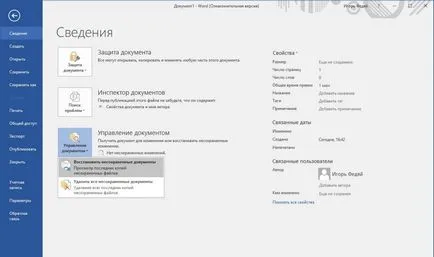
- Fișierele nesalvate cu implicit .asd localizat în directorul
Sfat! AppData este un folder ascuns. Pentru a-l deschide în Windows Explorer, activați „Afișare fișiere ascunse, foldere și unități de stocare.“